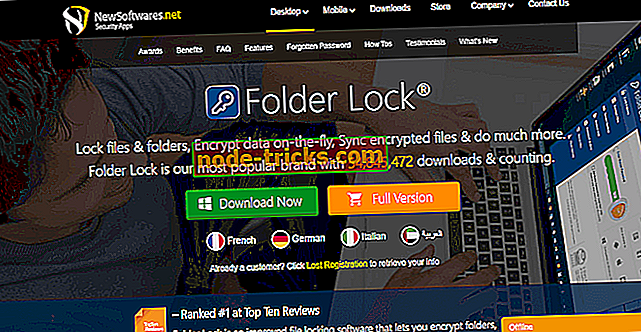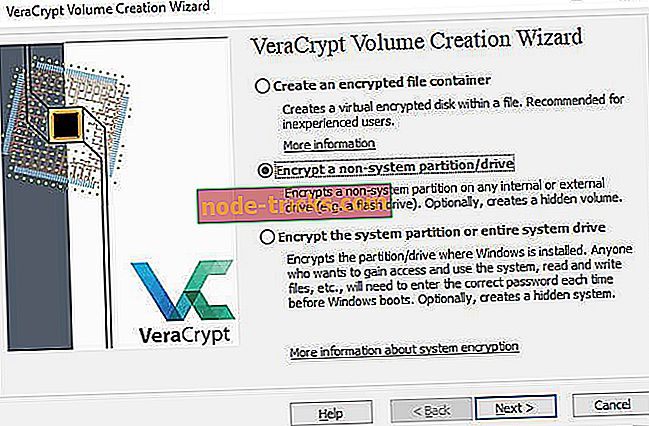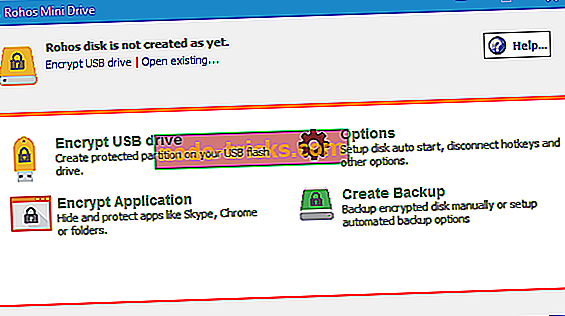5 отличных программ для обеспечения конфиденциальности USB для защиты ваших флешек
Если вы используете USB-накопитель в общественных местах или на общих рабочих станциях, это хорошая идея для защиты вашей конфиденциальности. Для этого вы можете скрыть файлы на флешке от посторонних глаз.
Для этого вам необходимо зашифровать USB-накопитель. Таким образом, другие люди не смогут увидеть, какие файлы и папки вы сохранили на устройстве. С другой стороны, вы сможете получить доступ к соответствующим файлам, введя пароль безопасности.
Для защиты данных, хранящихся на USB-накопителе, вы можете использовать программы, которые скрывают все файлы в одном секретном файле. Секретный файл может быть разблокирован только этой конкретной программой.
Вот 5 программ, которые вы можете использовать, чтобы скрыть файлы, хранящиеся на вашем флешке.
- 1
Блокировка папки
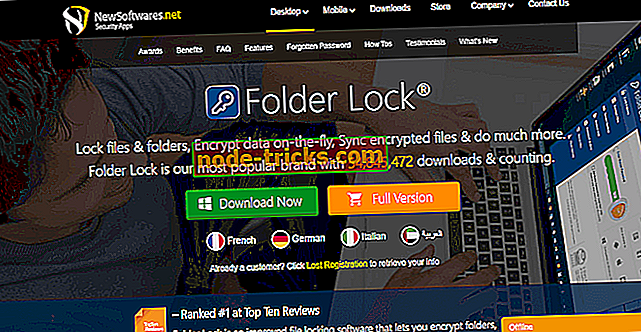
Folder Lock предлагает скорость и простоту шифрования файлов на лету. Это делается путем простого копирования файлов в цифровые «шкафчики», защищенные 256-битным шифрованием AES. Затем можно создавать резервные копии шкафчиков в режиме онлайн, защищать паролем или хранить на переносных устройствах.
Вы можете загружать файлы в сторонние облачные сервисы, такие как Dropbox, или размещать их на облачном сервере Folder Lock за дополнительную плату. Существует также функция, которая навсегда удаляет файлы с жесткого диска пользователя.
Блокировка папки доступна для мобильных устройств и настольных компьютеров. Доступна бесплатная версия, а полная версия стоит $ 39, 95.
Блокировка папок позволяет создавать резервные копии ваших файлов в режиме реального времени, защищает переносные устройства, уничтожает файлы и диски и очищает историю файлов. Folder Lock - одно из самых популярных приложений для защиты файлов с более чем 25 миллионами пользователей. Он работает на 32-битных и 64-битных версиях Windows 10, 8, 7, Vista, XP.
Папка блокировки имеет множество полезных функций:
- Блокировка файлов и папок - скрытие личных изображений, документов и видео всего одним щелчком мыши.
- Шифрование файлов. Шифрование конфиденциальных файлов и папок в шкафчиках «на лету». Шкафчики портативные.
- Резервное копирование шкафчиков - резервное копирование и синхронизация надежно зашифрованных файлов шкафчиков для обеспечения облачности.
- Переносные шкафчики - Создавайте портативные самоисполняемые шкафы на USB-накопителях, CD / DVD, в электронных письмах.
- Создавайте кошельки - Создавайте цифровые кошельки для безопасного сохранения реальных карт, таких как кредитные карты и номера SSN.
- Уничтожить файл - навсегда удалить файлы на вашем компьютере, чтобы они не подлежали восстановлению.
Скрыть ваши файлы и документы
Чтобы скрыть ваши файлы, выполните следующие действия:
- Нажмите кнопку «Блокировка папок», расположенную в левом верхнем углу окна «Блокировка папок».
- Нажмите кнопку «Добавить элементы в замок », чтобы открыть выпадающее меню.
Из этого меню у вас есть возможность добавлять файлы, папки или устройства. Используя эту опцию блокировки папки, вы можете скрыть изображения, скрыть видео, скрыть документы PDF, скрыть электронные таблицы, скрыть файлы Word и скрыть многие другие форматы файлов.
Шифровать файлы
Шифрование файлов требует создания шкафчика. Чтобы создать шкафчик, выполните следующие действия:
- Нажмите на кнопку «Зашифровать файл», расположенную в верхнем левом углу.
- Нажмите кнопку «Создать шкафчик», назначьте метку шкафчику,
- Установите пароль для вашего шкафчика
- Настройте свой шкафчик, выбирая тип и размер.
Следовательно, все, что вам нужно сделать, это перетащить файлы, чтобы зашифровать их. Эта опция позволит вам блокировать и шифровать изображения, видео, документы, папки, электронные таблицы, файлы Office и любой другой формат файлов, который вы хотите зашифровать.
Защита паролем изображений и видео
Шифрование обеспечит вам небезопасную защиту, которая использует AES-256-битное шифрование для обеспечения безопасности файлов. С другой стороны, блокировка файлов обеспечивает быструю и эффективную блокировку. Это позволяет защитить наиболее часто используемые файлы на USB-накопителе.
Какой бы вариант вы ни выбрали для файлов, оба эти параметра позволяют защитить паролем ваши файлы, папки, изображения, видео, документы, файлы Word, файлы Excel и практически любые типы файлов, которые вы можете защитить паролем.
- 2
Dynamikode USB Security Suite

Dynamikode USB Security Suite - лучший выбор для мониторинга активности USB-накопителей.
Когда вы подключаете USB-накопитель к вашему компьютеру, устройство автоматического удаления автоматически сканирует и предотвращает распространение вирусов автозапуска. Другими словами, это как автономный антивирус, который автоматически обнаруживает и удаляет автоматически запускаемые вирусы.
Dynamikode USB Security Suite проверяет действия, выполняемые на USB-накопителе все время. В основном он продолжает следить за тем, что люди и другие программы делают на вашем компьютере.
Как оно это делает? С регистратором активности, как отключение, копирование, удаление, переименование с датой и временем. Это полезный и простой в использовании инструмент для защиты вашего компьютера от угроз через USB.
Основные функции включают в себя:
- Это не тормозит ваш компьютер.
- Есть настраиваемые настройки.
- Он может отключить порты USB и заблокировать использование USB-накопителей в вашей системе
Системные Требования
Вот системные требования для бесплатной загрузки Dynamikode USB Security Suite.
- Он поддерживает 32-разрядные и 64-разрядные версии.
- Он совместим с Windows XP, Windows Vista, 7, 8.1.
- О жестком диске вам нужно свободное место на диске 100.
- Вам нужен баран 512 МБ или выше.
- У вас должен быть процессор 1 ГГц или выше.
- СВЯЗАНО: 10 лучших USB-флешек на 2019 год: номер 3 самый безопасный
- 3
VeraCrypt
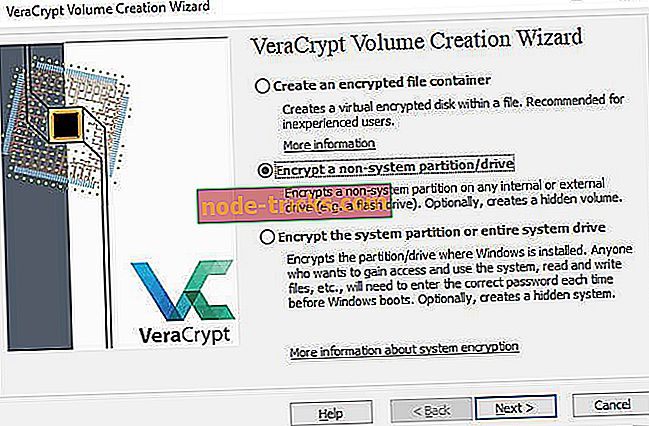
Чтобы защитить данные USB-накопителя или флеш-накопителя, вы можете использовать бесплатную программу VeraCrypt. Он может скрыть содержимое флешки в одном секретном файле, который можно разблокировать только с помощью программы.
Программное обеспечение сочетает в себе различные стандарты и алгоритмы шифрования. Инструмент безопасности позволяет максимально защитить 2 ГБ данных. VeraCrypt также дает вам возможность зашифровать весь жесткий диск или флешку.
Вы можете загрузить программу на внешнее устройство хранения. Это программное обеспечение требует прав администратора для работы. Это означает, что вы не можете использовать VeraCrypt для открытия зашифрованных файлов на других компьютерах.
- 4
7-Zip

Альтернативным и очень простым решением для защиты данных, сохраненных на вашем USB-накопителе, является использование 7-Zip . Это одна из самых популярных программ сжатия файлов, совместимых с Windows 10.
Чтобы использовать это программное обеспечение, просто выберите файл во внешнем хранилище, нажмите правую кнопку мыши или сенсорную панель, а затем щелкните среди различных элементов « Добавить в архив ».
Далее вам нужно будет найти поле «Шифрование», нажать Enter, ввести пароль защиты и нажать «ОК».
- 5
Rohos Mini
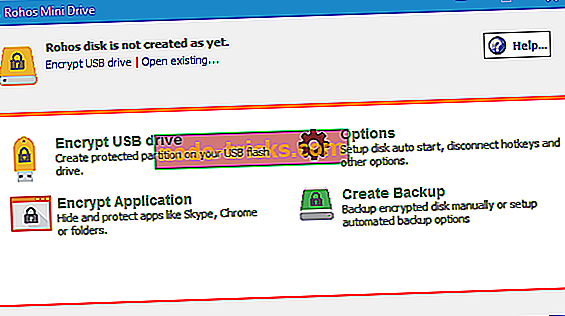
Rohos Mini является одной из самых популярных программ шифрования USB и не требует специальной авторизации.
Программное обеспечение, которое может шифровать до 2 ГБ данных, использует 256-битную систему шифрования AES (Advanced Encryption Standard). Он создает защищенный паролем виртуальный диск.
Элемент, который нельзя упускать из виду в Rohos Mini Drive, - это доступность. На самом деле, вы можете открыть инструмент безопасности с любого компьютера. Чтобы использовать его, просто загрузите инструмент на USB-накопитель.
Заключение
Программные решения для обеспечения конфиденциальности USB предлагают удобный и надежный способ защиты USB-накопителей от несанкционированного доступа. Как уже говорилось выше, на рынке существует множество таких инструментов.
Возьмите их всех на заметку и укажите свои любимые в комментариях ниже.
СВЯЗАННЫЕ РУКОВОДСТВА, КОТОРЫЕ ВЫ ДОЛЖНЫ ПРОВЕРИТЬ:
- Как использовать SSD со встроенным шифрованием
- 5 лучших инструментов облачного шифрования для пользователей ПК с Windows [Руководство 2019]
- 3 лучших программного обеспечения для шифрования Wi-Fi для защиты конфиденциальных данных